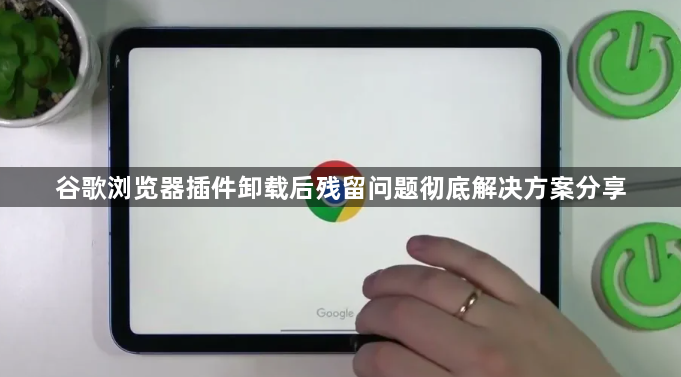
1. 手动删除残留文件:按`Win+R`输入`%APPDATA%\Local\Google\Chrome\User Data\Default\Extensions`,找到已卸载插件的文件夹(如`abc@xyz.com`),右键删除整个文件夹。若提示“文件被占用”,需重启Chrome后再尝试。Mac用户可通过终端命令`open ~/Library/Application\ Support/Google/Chrome/Default/Extensions`定位文件。
2. 清理注册表与系统缓存:按`Win+R`输入`regedit`,展开`HKEY_CURRENT_USER\Software\Google\Chrome\Extensions`,删除对应插件的键值。使用系统自带的“磁盘清理”工具,勾选“临时文件”与“缩略图”选项,清除缓存数据。
3. 禁用隐藏的后台进程:打开任务管理器(`Ctrl+Shift+Esc`),在“启动”标签页禁用可疑程序(如原插件的辅助进程)。若存在残留服务,进入`控制面板 > 管理工具 > 服务`,停止并禁用相关条目(如`PluginHelper`)。
4. 重置Chrome高级设置:在地址栏输入`chrome://settings/resetProfileSettings`,勾选“将设置还原为原始默认设置”。注意:此操作会清除所有自定义配置,需提前备份书签与密码。
5. 使用第三方工具深度清理:下载`CCleaner`,选择“Chrome”模块,勾选“删除未使用的扩展数据”与“清理浏览器缓存”。操作完成后重启电脑,避免残留文件自动重建。
6. 检查浏览器自动恢复设置:在扩展程序页面中,确保要卸载的插件的“自动重启”或类似选项未被勾选,这样可以避免插件在卸载后再次被自动安装。
7. 重启浏览器和计算机:完成插件的卸载操作后,重启谷歌浏览器,确保插件已被完全卸载且没有重新加载。有时可能还需要重启计算机,以清除所有与插件相关的临时文件和缓存。







